Nyissa meg a Creative Cloud alkalmazást.
Ismerje meg, miért kérhetik a Creative Cloud alkalmazások a sorozatszám megadását.
A kapcsolódási vagy beállítási probléma sorozatszám-hibát okozhat. Kövesse ezeket a megoldásokat sorrendben, amíg újra be nem tud jelentkezni.
Ön nincs csatlakozva az internethez, vagy instabil a kapcsolata
Tesztelje az Adobe aktiválási szerverek csatlakozását.
Két Adobe-logót lát? Ha két Adobe logót lát, akkor van hozzáférése az aktiválási kiszolgálókhoz. Most jelentkezzen be újból a Creative Cloud alkalmazásba.
Nem látja az Adobe emblémáit? Ellenőrizze az internetkapcsolatot, és próbáljon meg újra hozzáférni az Adobe aktiváló kiszolgálóihoz. Az alkalmazásba való belépéshez biztonságos kapcsolattal kell rendelkeznie. Majd próbáljon meg újból bejelentkezni a Creative Cloud alkalmazásba.
Tudja meg, hogyan tudja aktiválniaz Adobe-alkalmazásokat.
Az Ön előfizetése nem aktív
Bizonyosodjon meg arról, hogy aktiválta az előfizetést. Az alábbi lépéseket végrehajtva ellenőrizze, hogy Creative Cloud-előfizetése aktív-e. https://lm.licenses.adobe.com/vact/ping
Válassza a Fiók ikonját a jobb felső sarokban, majd válassza a Kijelentkezés lehetőséget.


Jelentkezzen be a Creative Cloud alkalmazásba.
Ha nem a Creative Cloud alkalmazás legfrissebb verzióját használja, megjelenik a frissítésre vonatkozó kérés. Válassza a Frissítés gombot a bétaalkalmazás legújabb verziójának telepítéséhez.
Az Ön fiókinformációi helytelenek
Győződjön meg róla, hogy a fizetési adatai pontosak és naprakészek.
Jelentkezzen be az Adobe fiókjába.
Válassza a Fizetés és számlázás módosítása lehetőséget.


Válassza ki vagy az Új hozzáadása, vagy a Szerkesztés lehetőséget.


Erősítse meg, hogy a fizetési adatok, a számlázási cím és a telefonszám helyesen van megadva. Ha az adatok helytelenek, frissítse számlázási adatait a helyes adatokkal.
Céges kártyát használ? Mindig a kártyatulajdonos nevét és számlázási címét használja, és ne a sajátjáét.. Kérdezze meg a kártyatulajdonost vagy a könyvelési osztályt, hogy ez-e a helyes név és számlázási cím.
Az Ön nyelvi beállításai nem egyeznek az aktiválási folyamattal
Ha kizárólag angol nyelvű előfizetést vásárolt, győződjön meg róla, hogy a Creative Cloud asztali alkalmazás alapértelmezett nyelve az angol (nemzetközi).
Nyissa meg a Creative Cloud alkalmazást.
Válassza a jobb felső sarokban a Fiók ikont, majd a Beállítások lehetőséget.
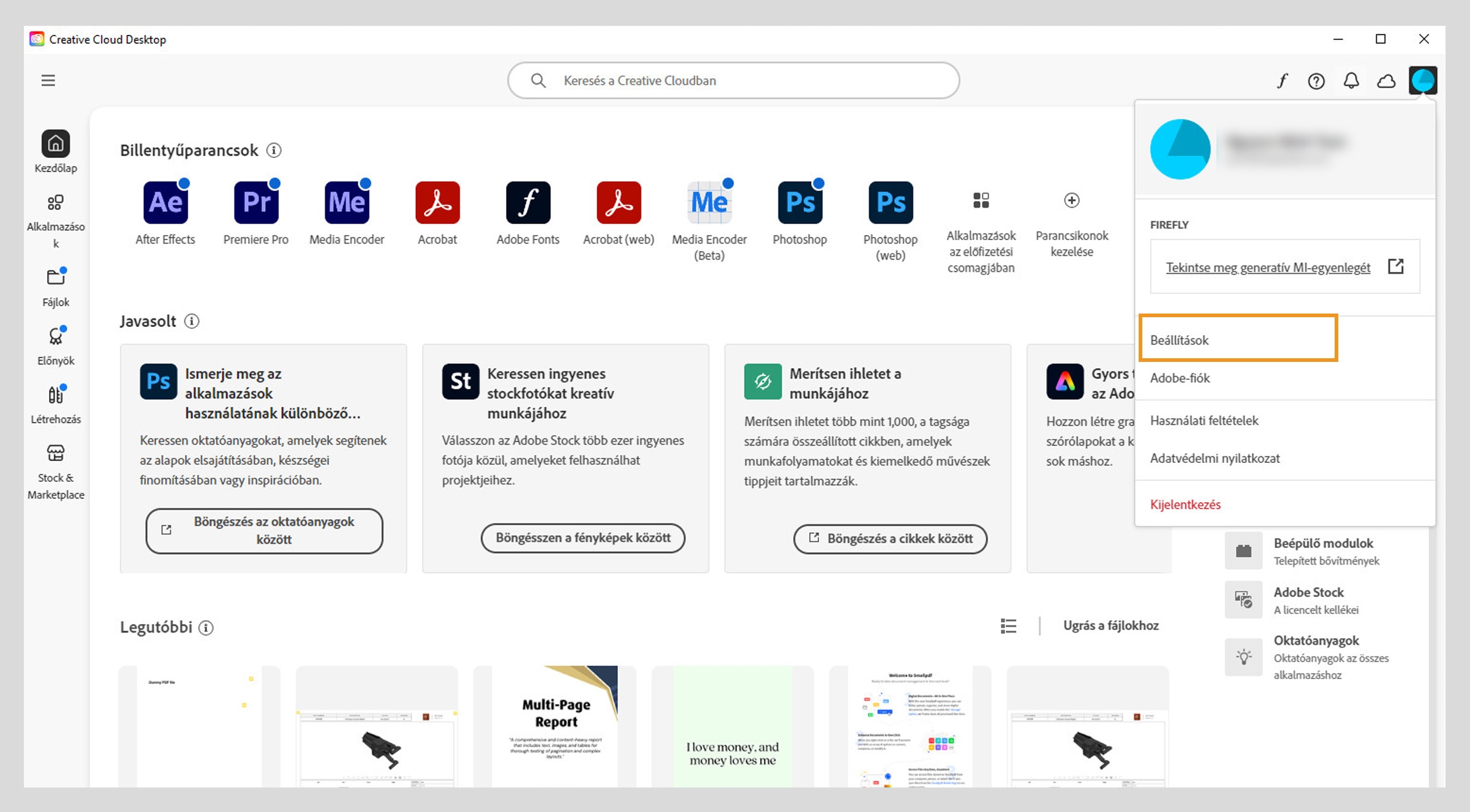
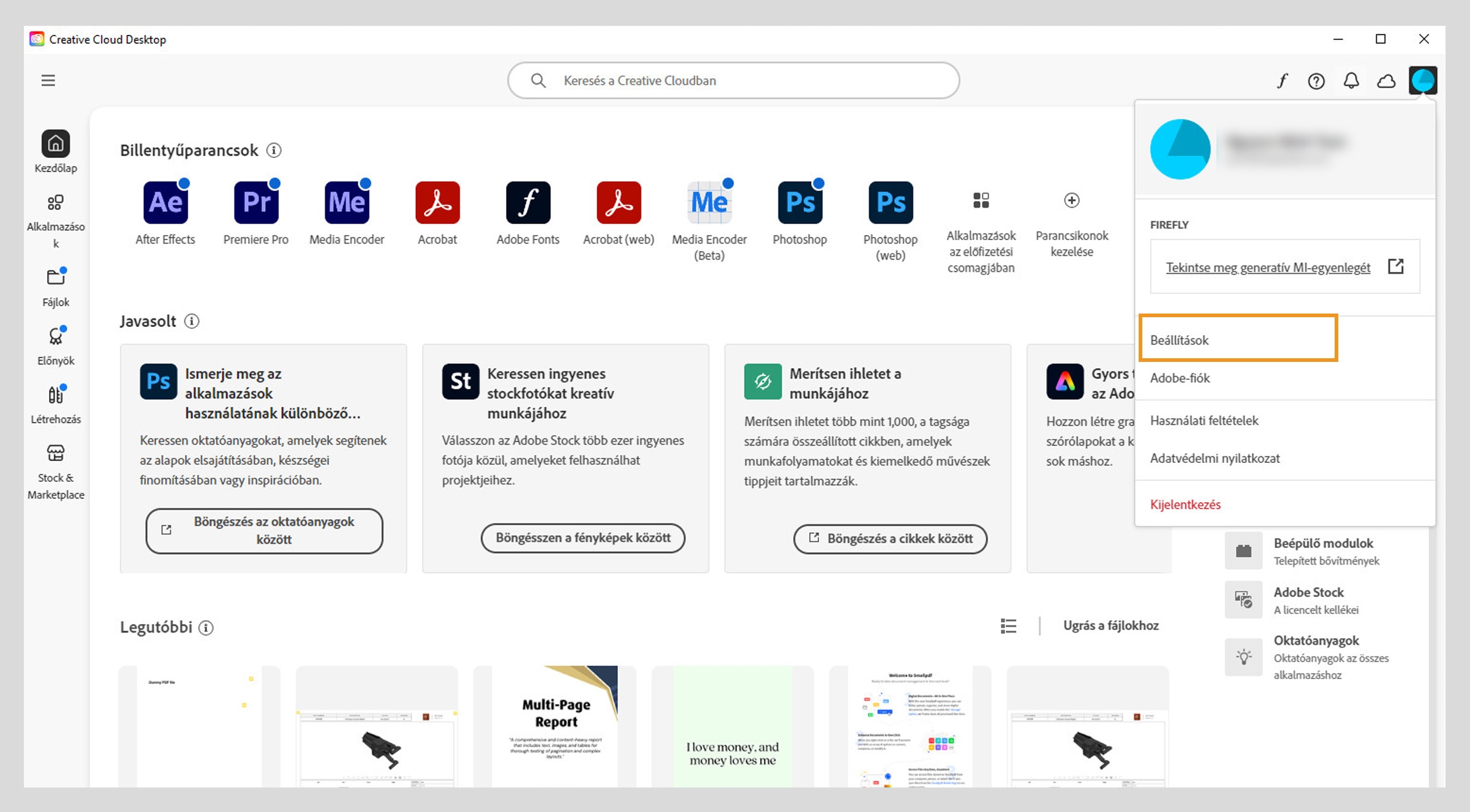
Válassza a Nyelv elemet a Beállítások ablak bal oldalsávjában.


Az Alapértelmezett telepítési nyelv alatt ellenőrizze, hogy az Angol (nemzetközi) lehetőség van-e kiválasztva, majd válassza a Kész lehetőséget.


Sikeresen megváltoztatta a Creative Cloud alkalmazások alapértelmezett telepítési nyelvét.
Az Ön rendszerórája nincs szinkronban
A pontatlan számítógép rendszeróra aktiválási problémákat okozhat. Ellenőrizze, hogy a számítógép rendszerórája a megfelelő dátumra és időre van-e beállítva: